На сьогоднішній день інтернет переповнений різними ресурсами і часом не становить великих труднощів знайти підходящу текстуру для свого проекту. Вибір нескінченний. Але іноді навіть скачав набір містить тисячі різних текстур може не підійти під дизайн вашого проекту. Навіть якщо ви знайдете більш менш підходящий варіант, то вам все одно доведеться вносити будь-які корективи, а це досить виснажливо і забере багато часу.
Завантажуючи файл з текстурами великого розміру, ви втрачаєте свій дорогоцінний час і не факт, що в цьому файлі ви знайдете для свого проекту відповідну текстуру. А чому б не створити свою власну текстуру? Для цих цілей в Фотошоп володіє безмежними можливостями. Не у кожного є хороша фотокамера, щоб сфотографувати потрібну вам текстуру, тому в сьогоднішньому уроці я покажу вам, як з легкістю можна створити металеву і кам'яну текстури.
текстура каменю
Відкрийте програму Фотошоп і створіть новий полотно, що має розміри 1000х600 пікселів.
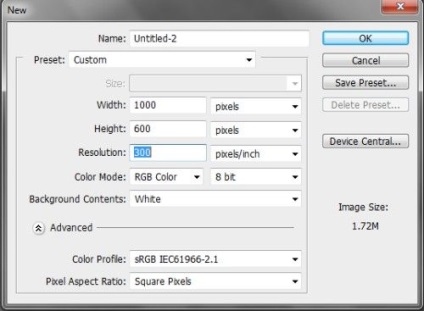
Встановіть колір переднього плану #ACACAC і фоновий - # 5F5F5E.
Перейдіть у вкладку фільтрів, потім виберіть рендеринг і застосуєте хмари. Результат дивіться на зображення нижче.

Тепер до нашої майбутньої текстурі ми додамо шум. Зайдіть в меню Filter> Noise> Add Noise (Фільтр - Шум - Додати шум) і введіть значення подібно зображенню нижче.
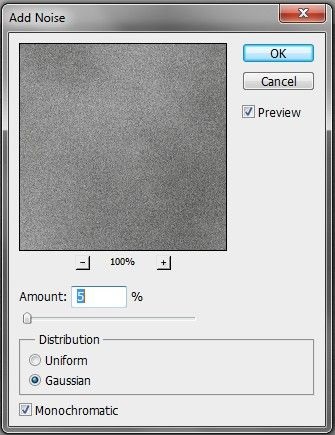
Зайдіть у вкладку Канали, біля вкладки Шари. Створіть новий альфа канал, в результаті весь полотно заповниться чорним кольором.
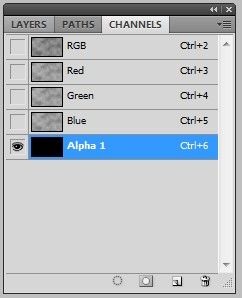
Переконайтеся, що у вас вибраний альфа канал і перейдіть в меню Filter> Render> Difference Clouds (Фільтр - Рендеринг - Хмари з накладенням). Застосуйте його кілька разів, поки не досягнете бажаного результату.
Тепер до альфа каналу додайте шум.
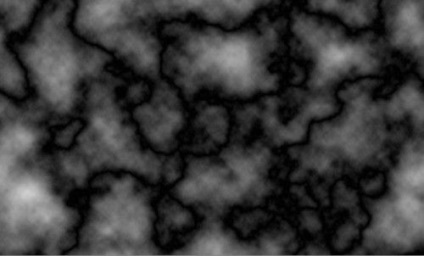
Поверніться на панель шарів, виберіть шар з хмарами і зайдіть в меню Filter> Render> Lighting Effects (Фільтр - Рендеринг - Ефекти освітлення). Відрегулюйте положення джерела освітлення на свій розсуд і в параметрі Texture Channel (Текстурний канал) виберіть альфа канал.
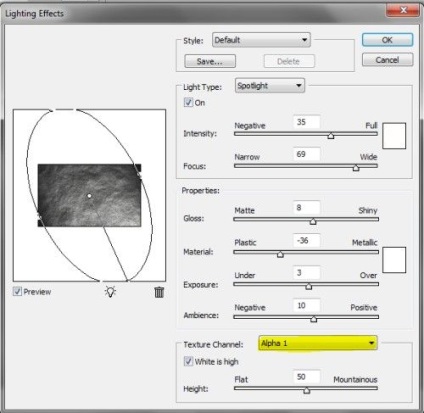
У нас вийшла реалістична текстура каменю.

За бажанням ви можете змінити колір текстури за допомогою градієнта і затемнити її краю інструментом Burn Tool (O) (Випалювання).

металева текстура
Створіть новий полотно розміром 1000х600 пікселів.
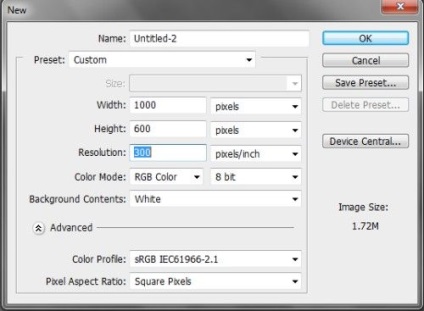
Для переднього плану і фону встановіть такі ж кольори, як і для першої текстури (#ACACAC і # 5F5F5E). До фонового шару додайте шум, для параметра Amount (Ефект) встановіть 100%.
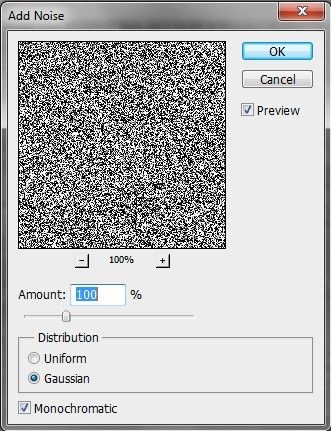
Після цього зайдіть у вкладку Filter> Blur> Motion Blur (Фільтр - Розумієте - Розумієте в русі), настройки дивіться нижче. Після застосування даного фільтру активуйте команду Free Transform (Вільне трансформування) Ctrl + T і перемістіть лівий і правий маркери текстури в різні боки за межі полотна. В результаті у вас повинна вийти рівномірна текстура без різких переходів.
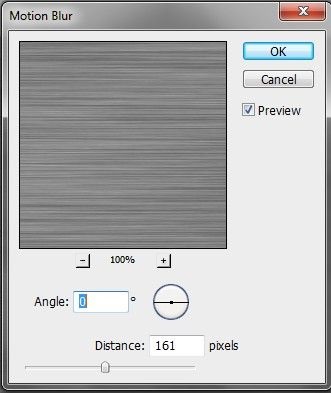
За допомогою фільтра Lighting Effects (Ефект освітлення) відрегулюйте джерело світла на свій розсуд, можете скористатися моїми настройками.
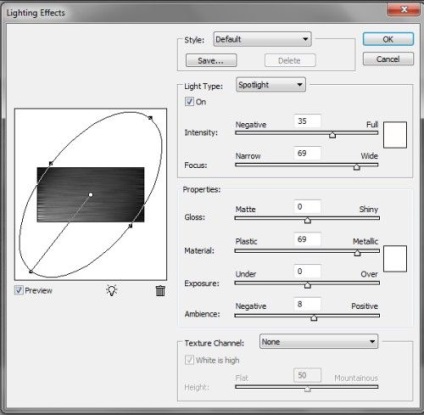
Інструментом лінія створіть широку лінію білого кольору по діагоналі - з верхнього правого кута до нижнього лівого. До цієї лінії застосуєте розмиття для створення металевого блиску.

За бажанням ви можете відредагувати текстуру, за допомогою градієнта і різних фільтрів. Металева текстура готова.
